
php エディタ Banana は、カード リーダーを使用してシステムをインストールする方法に関するチュートリアルを提供します。カード リーダーは、システム イメージを USB フラッシュ ドライブに書き込み、システムをインストールするための便利なツールです。このチュートリアルでは、カード リーダーを正しく操作する方法、USB フラッシュ ドライブにシステム イメージを書き込む方法、および USB フラッシュ ドライブを介してインストール システムを起動する方法を詳しく紹介します。私たちの手順に従うと、カード リーダーを使用してシステムをインストールするスキルを簡単に習得できるため、コンピュータのアップグレードがより簡単かつ迅速になります。
まったく電源が入らないコンピュータには、8g 以上の USB フラッシュ ドライブが必要です。
SD カードを持っている学生は、自分の SD カードを取り出してカード リーダーを追加できます。 8g 以上の USB フラッシュ ドライブとしても使用できます。
ただし、USB フラッシュ ドライブの準備ができた後は機能しません。USB フラッシュ内のすべての内容をクリアする準備が必要です。
次に、起動可能なコンピューターで開きます
インストールする必要があるシステム バージョンを選択します。最新のものを選択することも、以前のバージョンを選択することもできます自分の番号に応じたバージョン
次に、Baidu検索を開き、「Uディスクブートディスク作成ツール」を検索する必要があります。一部の PE インストール ツールでは、新しいシステムに多くのソフトウェアがプレインストールされる場合があるため、必ず正しいツールをダウンロードしてください。ダウンロードが完了したら、USB フラッシュ ドライブ作成ツールを開き、しばらく待ちます。
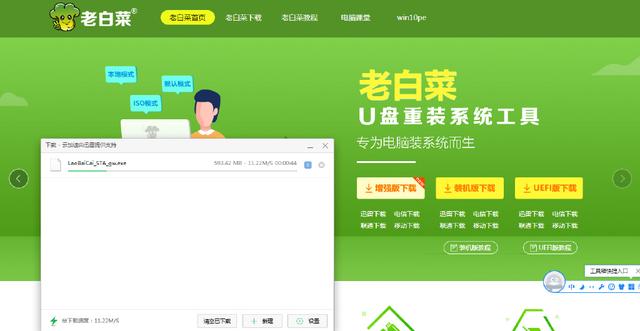

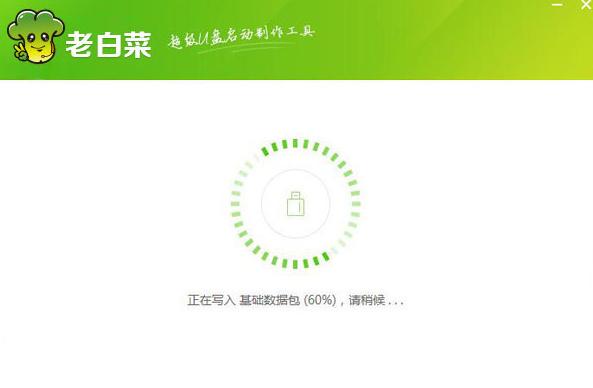
個人用ファイルを通常のファイル保存領域に配置しても問題ありません。次に、ダウンロードしたシステム ファイルを任意の USB フラッシュ ドライブにコピーする必要があります。これらはすべて準備段階です。


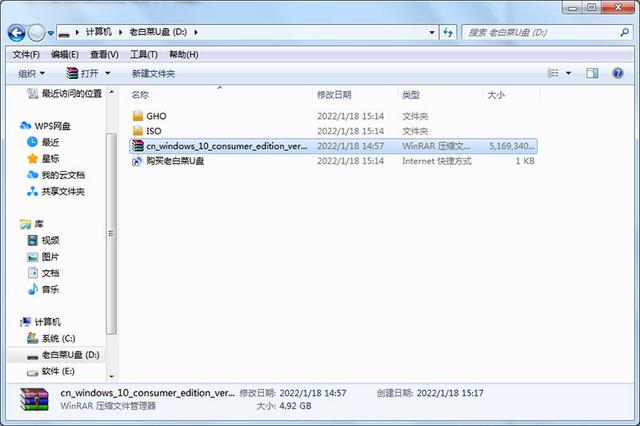


##実際に試してみてください。ブート メニューではなく、マザーボードの BIOS インターフェイスを開いた場合は、私の手順に従ってハードディスクのブート シーケンスを選択できます
以下のヒントに従ってください。USB ディスクの順序を最初のものに調整してから再起動してください。上記の手順を完了すると、pe インターフェイスに正常に入ることができます。 現時点では、 , あなたは、pe インターフェイスに入りました。これは非常に大きなステップです。pe インターフェイスに入ると、デスクトップにハードディスク ツールが見つかります。必要に応じて、独自のハード ドライブをフォーマットまたはパーティション化できます。パーティション化またはフォーマット後自分のハード ドライブを選択したら、デスクトップに戻ります。デスクトップでインストール ツールを選択し、自分の
現時点では、 , あなたは、pe インターフェイスに入りました。これは非常に大きなステップです。pe インターフェイスに入ると、デスクトップにハードディスク ツールが見つかります。必要に応じて、独自のハード ドライブをフォーマットまたはパーティション化できます。パーティション化またはフォーマット後自分のハード ドライブを選択したら、デスクトップに戻ります。デスクトップでインストール ツールを選択し、自分の 
をクリックして、ブート ディスクを選択します。通常、これはソフトウェアによって決定されます。変更する必要はありません。必要なものを選択してください。インストール システムのシステムの場所でシステム バージョンを選択し、必要なバージョンを選択して、[インストール] をクリックして [OK] をクリックします。



インストールが完了するのを待った後、コンピューターをシャットダウンし、USB フラッシュ ドライブを操作します。これにより、以前に起動シーケンスを調整したことがある生徒が調整する必要がなくなります。もう一度
直接 システムを起動した後は問題ありません。システムの初期化を待ち、システムのユーザー名とパスワード、およびいくつかの一般オプションを設定すると、通常どおり操作できるようになります。
以上がカードリーダーを使用してシステムをインストールする方法のチュートリアルの詳細内容です。詳細については、PHP 中国語 Web サイトの他の関連記事を参照してください。